MobilePay på din faktura
I Minuba er det muligt at påføre en MobilePay QR-kode på din faktura, så dine kunder nemt og hurtigt kan betale - og så du hurtigere kan få pengene i hus. Kunden skal blot bruge sin smartphone til at scanne QR-koden, som bliver placeret nederst på fakturaen.
Det gør det nemt for dine kunder at betale, og det mindsker risikoen for at skulle sende rykkere.
Følgende guide gennemgår tilmeldings- og opsætningsprocessen for MobilePay i Minuba:
- Hvordan du tilmelder dig MobilePay
- Hvordan du opsætter MobilePay i Minuba
- Hvordan en faktura med QR-kode ser ud
Se en kort video om, hvordan du tilmelder dig og opsætter MobilePay i Minuba.
Tilmeld din virksomhed til MobilePay
For at du kan modtage betaling med MobilePay, skal din virksomhed være tilmeldt MobilePay.
Tilmeld din virksomhed hos MobilePay
- Indtast en række oplysninger om din forretning.
- Under ‘Vælg produkt’ vælger du det produkt, som passer bedst til din forretning.
Når du har indtastet alle nødvendige oplysninger, vil du modtage en bekræftelsesmail med et femcifret MobilePay-nummer, som dine kunder kan betale til. Herefter er du klar til at modtage betalinger.
NB! Du kan godt have flere forskellige numre tilknyttet til din virksomhed.
Du er nu klar til at opsætte MobilePay i Minuba.
Luk denne sektion
Opsætning af MobilePay på din faktura i Minuba
Når du er tilmeldt MobilePay, kan du begynde din opsætning i Minuba:
- Klik på Tandhjulet -> integrationer -> Vis mig mulighederne ->
- Søg på ”Mobilepay” -> Klik ind på MobilePay.
- Indtast din virksomheds femcifrede MobilePay-nummer, som du gerne vil modtage betalinger på.

- Indtast en beløbsgrænse, og klik derefter på Gem i højre side
Når du har gemt dine indstillinger, vil QR-koden blive vist nederst på dine fakturaer.
Luk denne sektion
Sådan ser din faktura ud med en QR-kode
Nu er MobilePay opsat i din Minuba, og QR-koden vil fremgå på alle fremtidige fakturaer som er inden for beløbsgrænsen.
QR-koden vises nederst på fakturaen – sammen med dine øvrige betalingsoplysninger.
Sådan vil din faktura se ud:
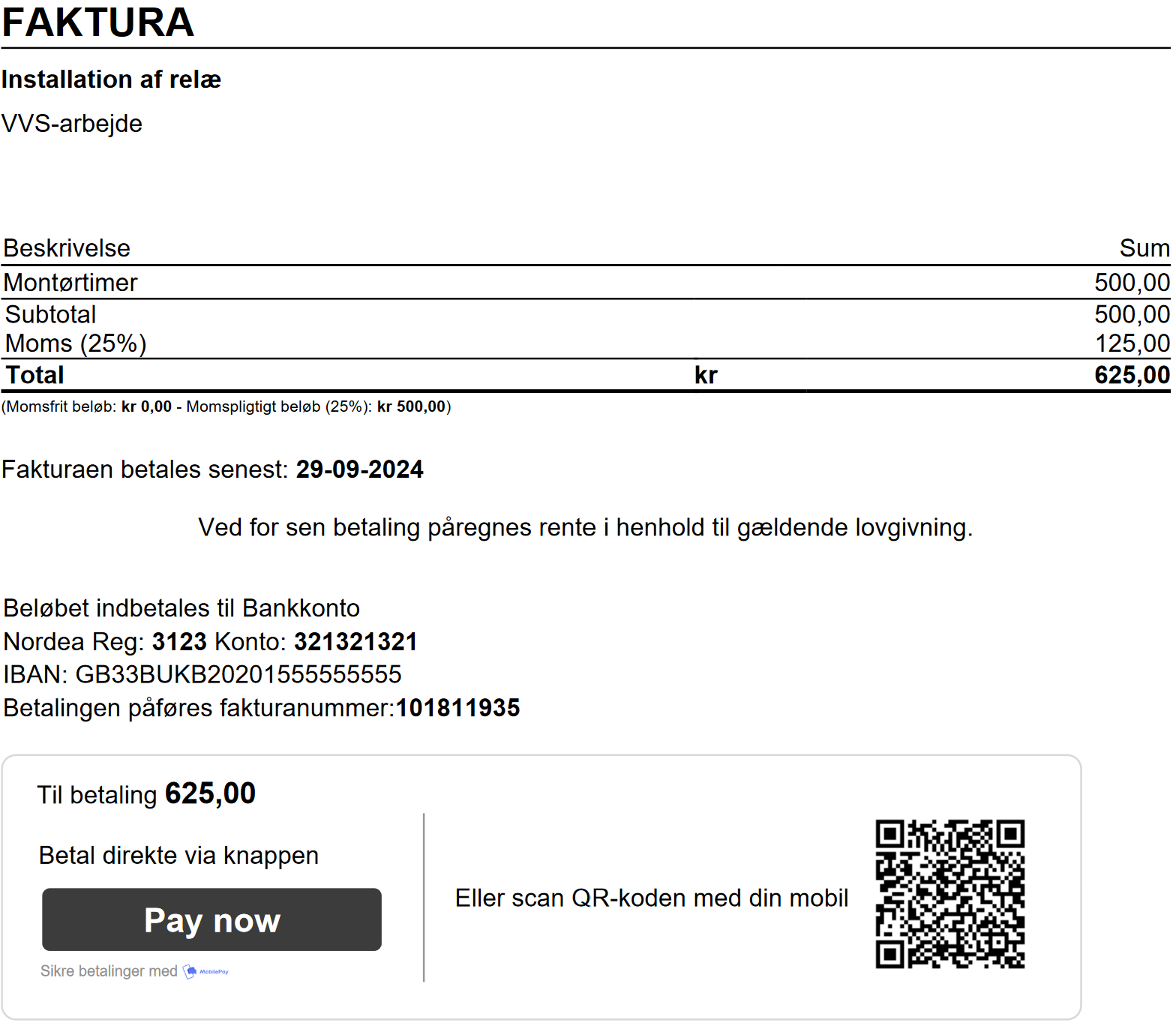
OBS. QR-koden skal scannes via telefonens kamera og ikke via MobilePay-appen.
Hvis du sender en rykker på en faktura med MobilePay QR-kode, vil rykkeren indeholde en ny QR-kode med beløbet inkl. renter og gebyrer.
QR-koden på den oprindelige faktura vil da se således ud:
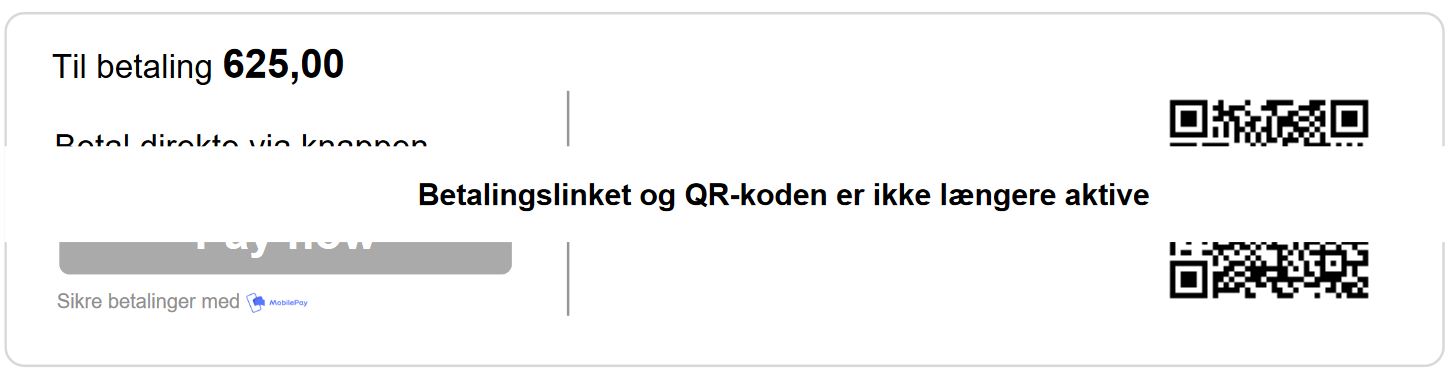
Beløbsgrænse i MobilePay
-
MobilePay har som standard en maksimal daglig overførsel på 10.000 kr. til andre privatpersoner
-
For betalinger til virksomheder kan der i løbet af 30 dage betales op til 300.000 kr.
Luk denne sektion
Betaling gennem MobilePay
Vælger du at integrere Minuba med MobilePay, kan du glæde dig til hurtigere indbetaling fra dine kunder. Men hvordan sikrer du, at du altid har overblikket over dine indbetalinger i din netbank?
Vi anbefaler at i bruger kommentarfeltet når fakturaen skal betales.
Når dine kunder betaler en faktura via MobilePay, har de mulighed for at skrive en kommentar i kommentarfeltet på appen. Vi anbefaler, at du instruerer dine kunder i at skrive fakturanummeret i dette kommentarfelt, så du nemt kan identificere, hvilken faktura der er betalt.
Luk denne sektion
Sådan kan du benytte QR-kode til betaling direkte i appen
Når MobilePay er opsat i din Minuba, har du også mulighed for at få vist QR-koden direkte i appen.
På den måde kan du nemt og hurtigt modtage betaling fra kunden på stedet – ved at kunden scanner QR-koden fra din telefon eller tablet.
-
Gå til Fakturering i menuen til venstre
-
Klik på de tre prikker ud for den faktura, det drejer sig om
-
Vælg 'Vis MobilePay QR-kode'
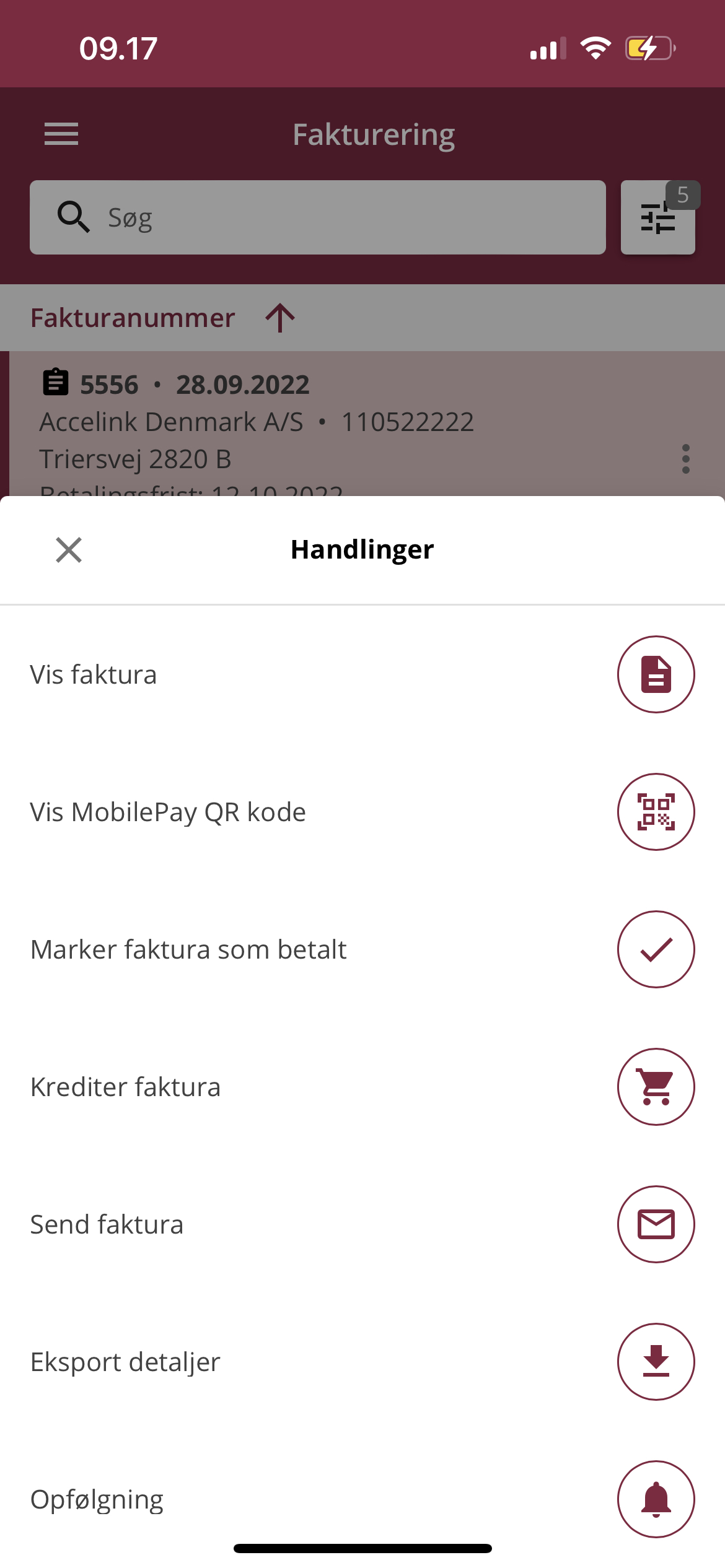
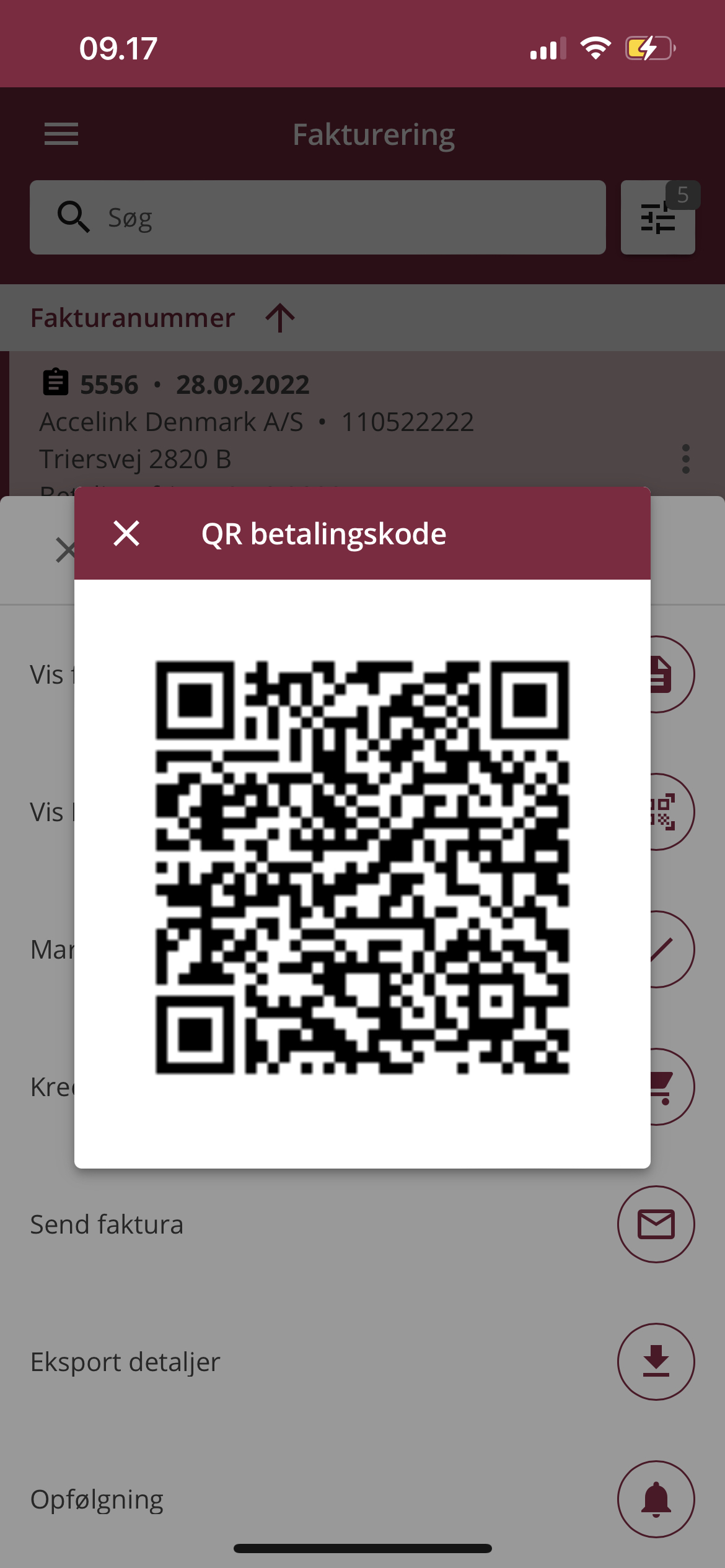
Luk denne sektion
Fandt du ikke det du søgte?
Har du stadig spørgsmål?
Kontakt vores kundesupport
mandag - fredag kl. 08-16
Med Minuba Plus kan du få support både via mail og telefon.
Som Minuba GO! kunde kan du få support på følgende mailadresse.